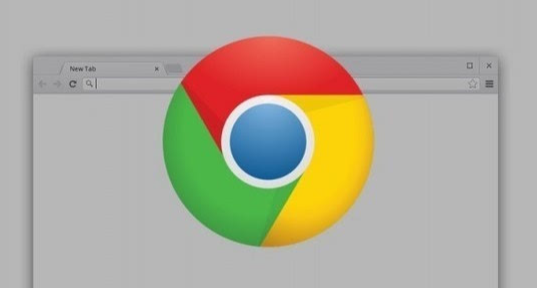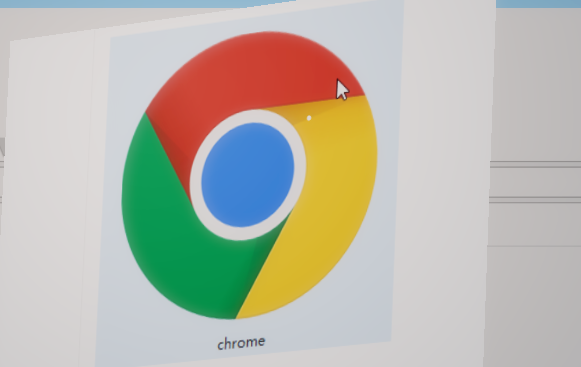谷歌浏览器插件运行时页面卡顿怎么办
时间:2025-07-16
来源:谷歌浏览器官网

1. 禁用或卸载冗余扩展程序
- 点击浏览器右上角三个点图标,选择“更多工具”,进入“扩展程序”页面。逐一关闭非必需的插件(如广告拦截、天气显示等),观察页面流畅度是否提升。若问题解决,可保留必要插件并减少同时运行的数量。
2. 检查插件冲突与资源占用
- 按 `Shift+Esc` 打开任务管理器,查看“CPU”和“内存”列,结束占用过高的插件进程。例如,某些广告拦截插件可能因频繁更新过滤规则导致卡顿,可尝试禁用或更换其他轻量级插件。
3. 清理浏览器缓存与插件数据
- 按 `Ctrl+Shift+Delete` 打开清除窗口,勾选“缓存的图片和文件”及“Cookie及其他网站数据”,选择“全部”后点击“清除数据”。此操作可修复因缓存损坏导致的插件加载异常。
4. 调整硬件加速设置
- 进入浏览器“设置”页面,滚动到底部,点击“系统”选项,取消勾选“使用硬件加速模式(如果可用)”,重启浏览器测试。部分老旧显卡可能因硬件加速不兼容导致渲染卡顿。
5. 更新或回退插件版本
- 在“扩展程序”页面中,点击插件右下角的“详情”,检查是否有更新版本。若新版本存在BUG,可尝试回退至旧版(需手动下载历史版本安装包)。例如,某些开发中的插件可能因代码不稳定导致性能问题。
6. 优化系统与网络配置
- 在“设置”中找到“网络选项”,勾选“使用代理服务器”,输入低延迟的代理地址(如公司内网节点),避开高峰时段网络拥堵,提升页面加载速度。确保磁盘空间充足,按 `Win+R` 输入 `chkdsk /f` 修复系统盘错误,避免因存储问题拖累浏览器性能。
请根据实际情况选择适合的操作方式,并定期备份重要数据以防丢失。